ملفات تعريف الارتباط هي ببساطة أجزاء من البيانات (أجزاء صغيرة من المعلومات) من مواقع الويب المختلفة التي تزورها بالفعل. يتم تخزين ملفات تعريف الارتباط هذه في جهاز الكمبيوتر الخاص بك وهي تساعد مواقع الويب التي تزورها في التعرف عليك (أو التعرف على جهازك) عندما تزورها مرة أخرى في المرة القادمة.
وبالتالي، لماذا سيكون من الضروري حذف ملفات تعريف الارتباط؟ حسنًا ، قد تكون ملفات تعريف الارتباط ضرورية لأساليب تسويق موقع الويب أو الأعمال التجارية. لكن ، قد يكون الأمر مزعجًا بالنسبة لك. هناك مواقع إلكترونية ترفع أسعار منتجاتها في المرة القادمة التي تزورها فيها. تعرض بعض مواقع الويب عروضًا لا تريد رؤيتها في كل مرة. أو ، قد تعرض مواقع الويب هذه أسماء مستخدمين قديمة لا تعرف كلمات المرور الخاصة بهم أو لم تعد تستخدمها.
بصراحة ، من الضروري بالنسبة لك حذف ملفات تعريف الارتباط على جهاز Mac الخاص بك في بعض الأحيان. لذلك ، هذه المقالة هي دليل سيخبرك بخصائص وعموميات بنجاح حذف ملفات تعريف الارتباط داخل جهاز Mac.
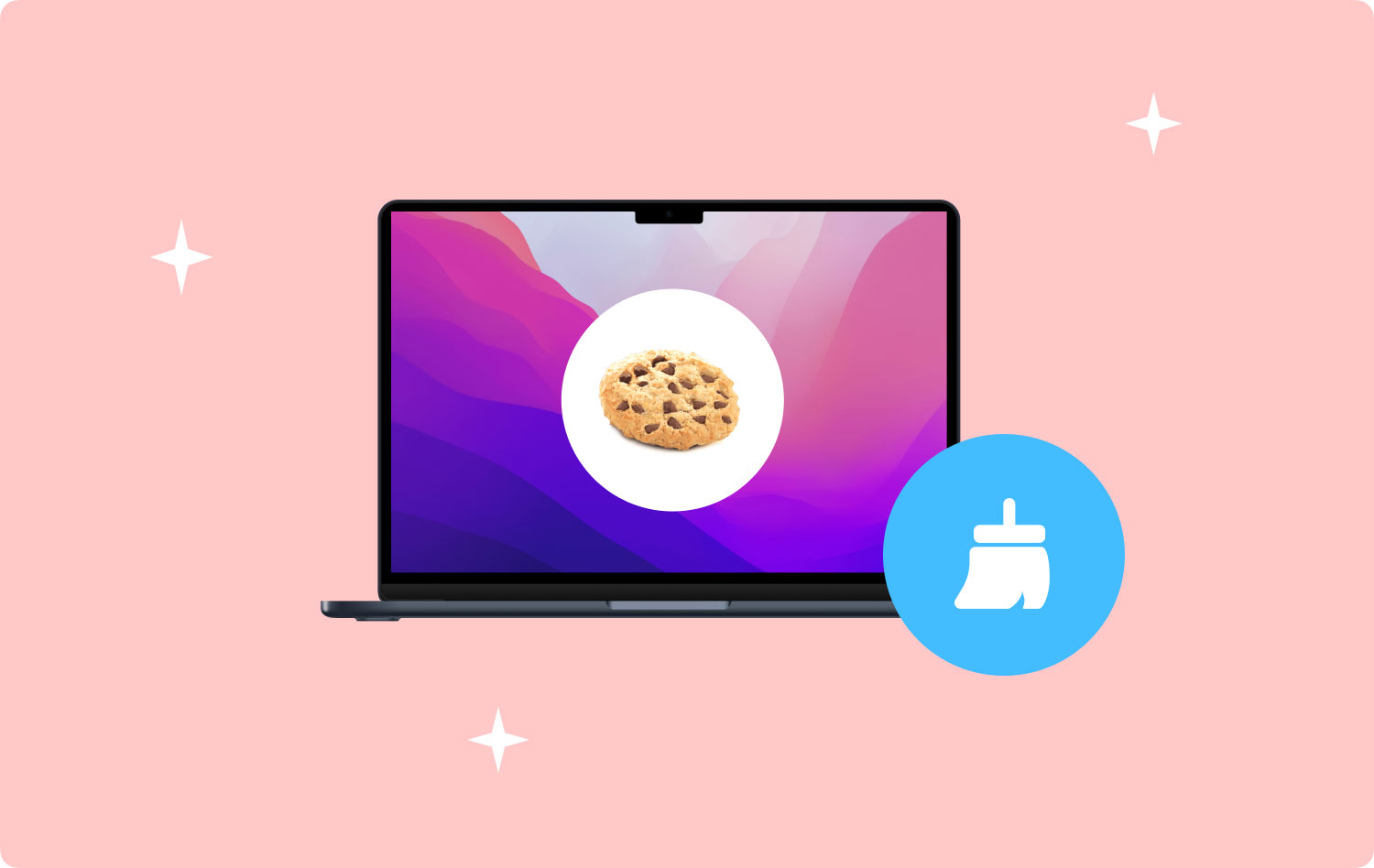
الجزء الأول: كيفية مسح ملفات تعريف الارتباط بشكل أسرع وأسهلالجزء الثاني. كيفية حذف ملفات تعريف الارتباط على جهاز Mac داخل Safariالجزء الثالث. كيفية حذف ملفات تعريف الارتباط على نظام التشغيل Mac داخل Chromeالجزء الرابع. كيفية حذف ملفات تعريف الارتباط على نظام التشغيل Mac داخل Firefox
الجزء الأول: كيفية مسح ملفات تعريف الارتباط بشكل أسرع وأسهل
مسح ملفات تعريف الارتباط الخاصة بك ليس بهذه التعقيد. ومع ذلك ، قد يستغرق الأمر بعض الوقت والجهد خاصة إذا كنت تستخدم متصفحات متعددة. إذا كنت لا تريد أن تضيع الكثير من الوقت والجهد ، فعليك أن تجرب TechyCubمنظف ماك.
فيما يلي خطوات كيفية حذف ملفات تعريف الارتباط على نظام التشغيل Mac باستخدام TechyCubمنظف Mac الخاص بـ:
الخطوة 1: قم بتشغيل Mac Cleaner على جهاز Mac الخاص بك
تحميل TechyCub منظف Mac من الموقع الرسمي لـ TechyCub وقم بتشغيل البرنامج المذكور على جهاز Mac الخاص بك. ستعرض الواجهة الرئيسية حالة النظام للجهاز المذكور.
ماك نظافة
امسح جهاز Mac الخاص بك بسرعة ونظف الملفات غير المرغوب فيها بسهولة.
تحقق من الحالة الأساسية لجهاز Mac الخاص بك بما في ذلك استخدام القرص ، وحالة وحدة المعالجة المركزية ، واستخدام الذاكرة ، وما إلى ذلك.
تسريع جهاز Mac الخاص بك بنقرات بسيطة.
تحميل مجانا
الخطوة 2: اختر الخصوصية ودع Mac Cleaner Scan
اختر الخصوصية على اللوحة اليسرى من البرنامج. بعد ذلك ، انقر فوق الزر Scan الخاص بالبرنامج لمسح ملفات تعريف الارتباط على جهاز Mac بالكامل.

الخطوة 3: حدد ملفات تعريف الارتباط لتنظيفها
بمجرد الانتهاء من عملية المسح ، يمكنك تحديد ملفات تعريف الارتباط التي تريد تنظيفها والنقر فوق الزر تنظيف للتأكيد وبدء التنظيف.

الناس اقرأ أيضا كيفية إصلاح مشكلة عدم ظهور القرص الصلب الخارجي على نظام Mac دليل إرشادي حول ترقية MacBook Pro أو Mac SSD
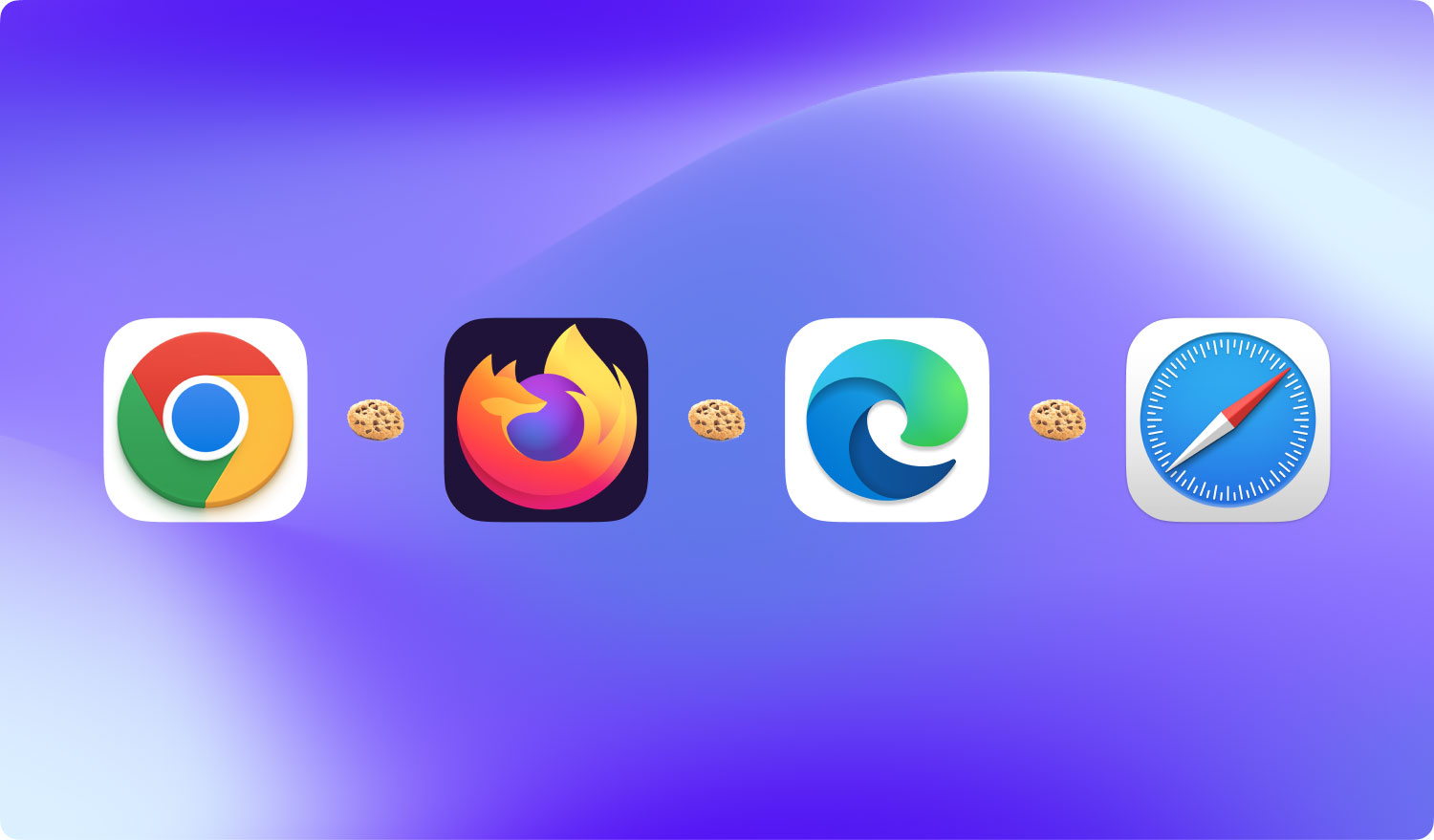
الجزء الثاني. كيفية حذف ملفات تعريف الارتباط على جهاز Mac داخل Safari
من أجل مسح ملفات تعريف الارتباط يدويًا داخل Safari ، من الضروري أن تبحث بشكل أعمق من خلال إعداداته. على الرغم من أن هذه العملية لن تستغرق وقتًا طويلاً. فيما يلي الخطوات التي يمكنك اتباعها لحذف ملفات تعريف الارتباط في متصفح Safari الخاص بنظام Mac:
الخطوة 01 - قم بتشغيل Safari.
الخطوة 02 - انتقل إلى شريط القائمة الموجود في الجزء العلوي من الشاشة.
الخطوة 03 - حدد علامة التبويب المسماة HIstory.
الخطوة 04 - اضغط على مسح المحفوظات.
الخطوة 05 - حدد النطاق الزمني. يمكن أن تتراوح من آخر ساعة إلى بداية الوقت).
الخطوة 06 - اضغط على مسح المحفوظات.
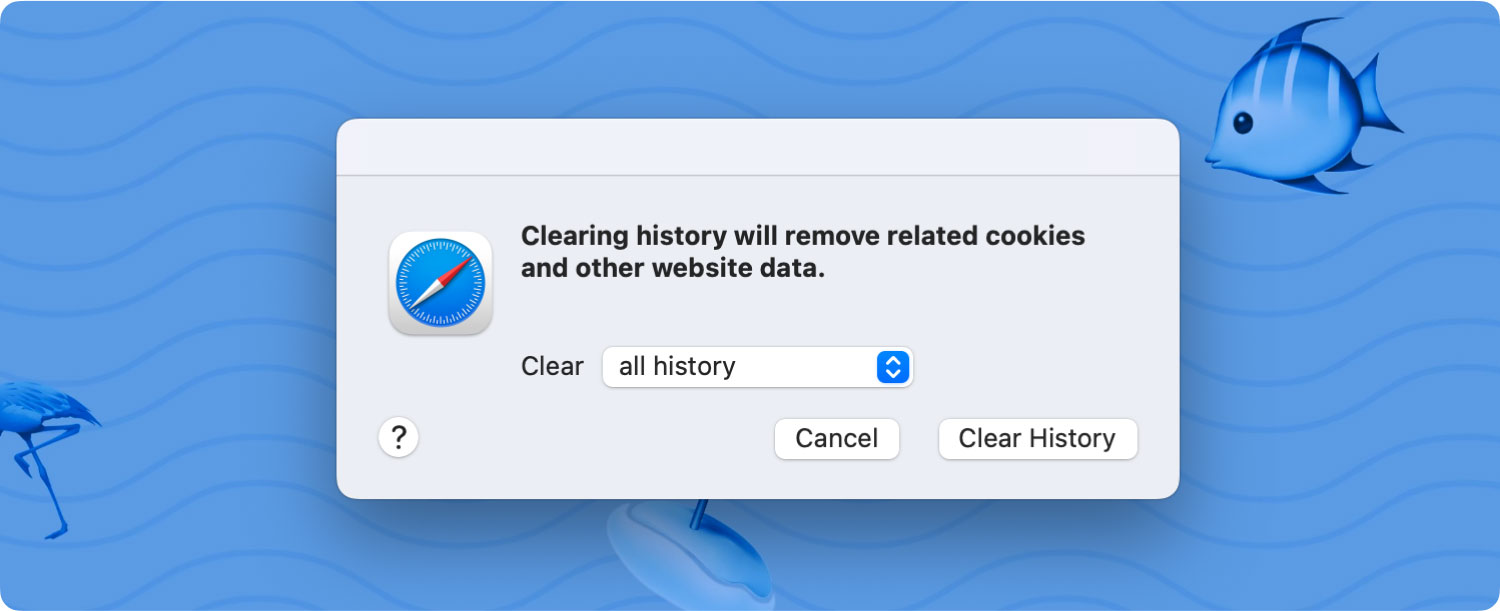
الجزء الثالث. كيفية حذف ملفات تعريف الارتباط على نظام التشغيل Mac داخل Chrome
من أجل مسح ملفات تعريف الارتباط يدويًا باستخدام متصفح Chrome ، من الضروري أن تنتقل إلى علامة التبويب المسماة "المحفوظات". هذا هو المكان الذي يتم فيه تخزين ملفات تعريف الارتباط. تعد ملفات تعريف الارتباط من الناحية الفنية جزءًا من سجل البحث. لذلك ، يجب عليك اتباع الخطوات أدناه لمسح ملفات تعريف الارتباط في Chrome:
الخطوة 01 - قم بتشغيل Chrome.
الخطوة 02 - اذهب إلى أيقونة برجر وهي القائمة. يقع في زاوية الشاشة (أعلى اليمين).
الخطوة 03 - حدد موقع السجل وقم بالمرور بداخله.
الخطوة 04 - انتظر بضع ثوان حتى يتم تحميل القائمة بأكملها.
الخطوة 05 - اضغط على "التاريخ" داخل القائمة الجديدة.
الخطوة 06 - حدد مسح بيانات التصفح.
الخطوة 07 - حدد المربع الذي يشير إلى ملفات تعريف الارتباط وبيانات البرنامج المساعد وبيانات الموقع.
الخطوة 08 - حدد النطاق الزمني الذي ترغب في تنظيفه.
الخطوة 09 - اضغط على مسح بيانات التصفح.

الجزء الرابع. كيفية حذف ملفات تعريف الارتباط على نظام التشغيل Mac داخل Firefox
يعد حذف ملفات تعريف الارتباط داخل متصفح Firefox الخاص بنظام التشغيل Mac بمثابة قطعة من الكعكة ولا يستغرق وقتًا طويلاً. يمكن الوصول إلى "التاريخ الحديث للمتصفح" من شريط القائمة في الأعلى. فيما يلي خطوات حذف ملفات تعريف الارتباط داخل متصفح Firefox الخاص بك:
الخطوة 01 - قم بتشغيل Firefox.
الخطوة 02 - اذهب إلى الأعلى وابحث عن شريط القوائم.
الخطوة 03 - ابحث عن التاريخ.
الخطوة 04 - حدد مسح التاريخ الحديث.
الخطوة 05 - اختر النطاق الزمني الذي ترغب في تنظيفه.
الخطوة 06 - افتح السهم المسمى التفاصيل.
الخطوة 07 - حدد ملفات تعريف الارتباط.
الخطوة 08 - اضغط على مسح الآن.
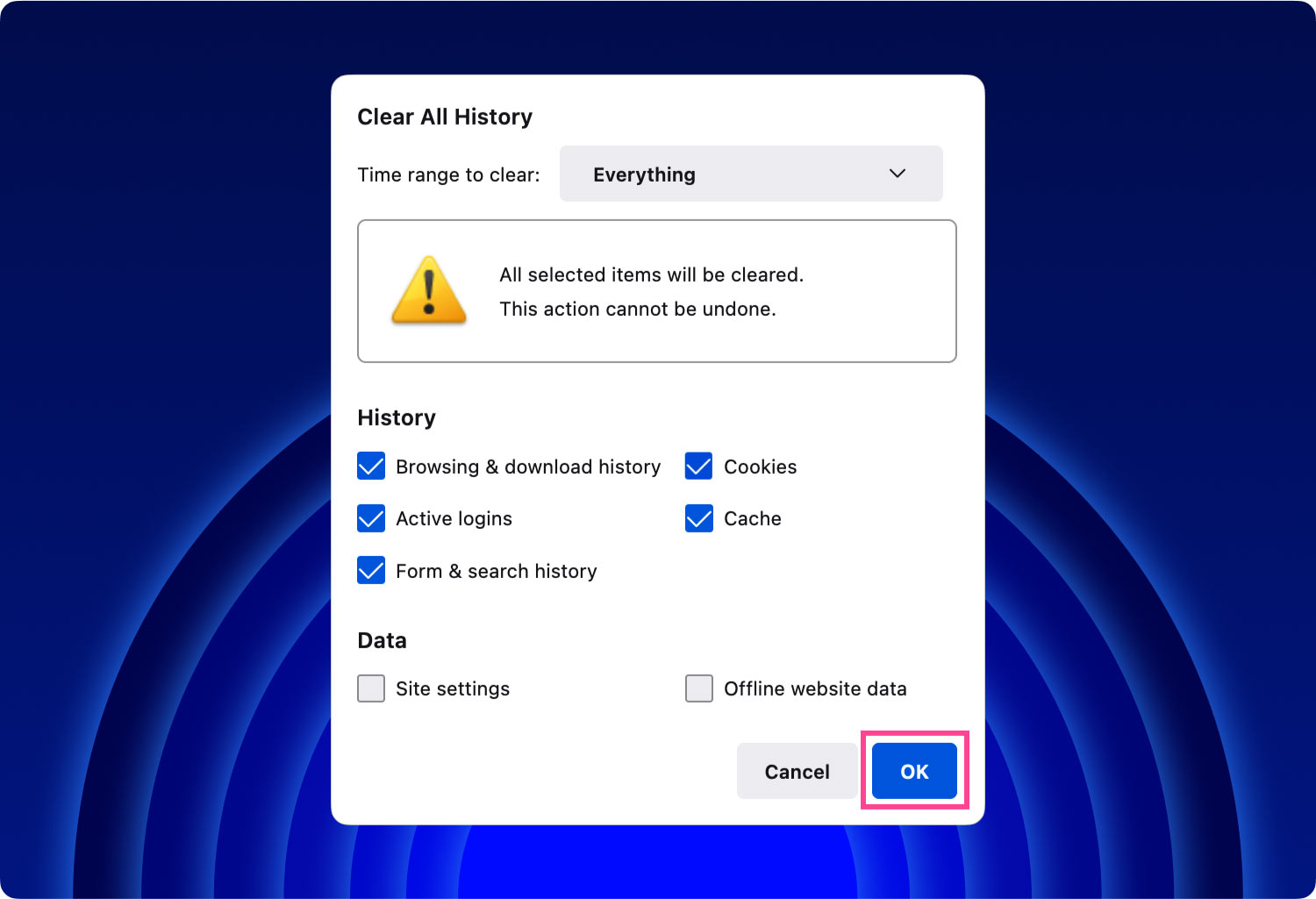
للتأكد من تنظيف ملفات تعريف الارتباط بانتظام ، قم بالخطوة المذكورة أعلاه لمتصفحات مختلفة كل x فترة زمنية. يوصى أيضًا بتنظيف بياناتك المخزنة وذاكرة التخزين المؤقت بانتظام.
قد تؤدي المتصفحات المليئة بالبيانات القديمة إلى حدوث خلل. أو قد يعرضون بعض الأشياء التي لا تمت بصلة لما تبحث عنه. في بعض الأحيان ، قد تتشبث المتصفحات أيضًا بالإعلانات.
يعد مسح ملفات تعريف الارتباط طريقة رائعة للحفاظ على نظافة المستعرضات وإخلاء بعض المساحة. بالإضافة إلى ذلك ، فهو يساعد على منح المستعرضات الخاصة بك بداية جديدة جديدة. يمكنك القيام بذلك يدويًا أو باستخدام أداة تسمى TechyCubمنظف ماك. تحتوي الأداة المذكورة على وحدة تنظيف المتصفح التي تسمح لك بتنظيف متصفحك بكفاءة وسرعة.
ماك نظافة
امسح جهاز Mac الخاص بك بسرعة ونظف الملفات غير المرغوب فيها بسهولة.
تحقق من الحالة الأساسية لجهاز Mac الخاص بك بما في ذلك استخدام القرص ، وحالة وحدة المعالجة المركزية ، واستخدام الذاكرة ، وما إلى ذلك.
تسريع جهاز Mac الخاص بك بنقرات بسيطة.
تحميل مجانا
